| CATEGORII DOCUMENTE |
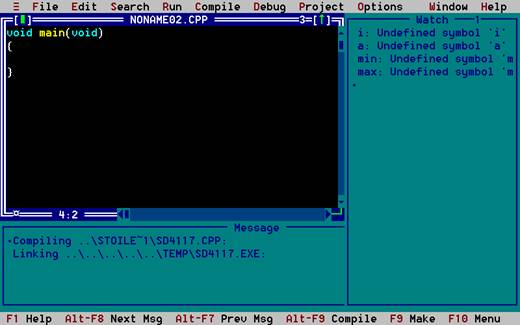
Acesta contine:
Bara de meniuri (sus) - prezinta mai multe meniuri (System, File - fisiere, Edit - editare, Search) care contin grupuri de comenzi specifice. Activarea ei se face cu tasta rapida F10 - asa cum se arata in bara de stare; deschiderea unui meniu se face apasand simultan tastele Alt si litera evidentiata din numele meniului.
Zona de lucru (la mijloc) - contine una sau mai multe ferestre, din care, la un moment dat, e activa una singura.
Elementele unei ferestre sunt:
Rama ferestrei - dubla, daca fereastra este activa, simpla daca este inactiva
Buton de inchidere - in partea din stanga sus a ramei ([■])
Titlul ferestrei - pentru ferestrele de editare este numele fisierului deschis.
Numarul ferestrei - automat
Buton de maximizare/revenire - in partea din dreapta sus a ramei ([
Bara de defilare verticala ce contine sagetile de deplasare la extremitati si butonul care indica pozitia continutului ecranului in "lungul" fisierului (inceput/sfarsit)
Bara de defilare orizontala ce contine sagetile de deplasare la extremitati si butonul care indica pozitia continutului ecranului in "latul" fisierului (stanga/dreapta)
Pozitia cursorului - indicata prin numarul liniei si cel al coloanei - in partea din stanga jos a ramei
Buton care indica modificarea continutului ferestrei dupa ultima salvare - in partea din stanga jos a ramei [*]
Bara de stare (jos) - contine comenzile disponibile la un moment dat si combinatiile de taste pentru lansarea acestora. Continutul ei se modifica in functie de context (pozitia cursorului in diferitele zone ale ecranului).
Acestea sunt:
Meniul System contine comenzi sistem si pentru programe de transfer
Meniul File contine comenzi pentru gestiunea fisierelor (Deschidere, Salvare, Tiparire, etc.)
New Creeaza un nou fisier intr-o noua fereastra de editare
Open Localizeaza si deschide un fisiere (creat deja)
Save Salveaza fisierul din fereastra de editare activa
Save as Salveaza fisierul din fereastra de editare activa cu un nume nou
Save all - Salveaza toate fisierele modificate
Change dir - Schimba directorul de lucru curent
Print - Tipareste continutul ferestrei active
DOS shell - iese temporar in sistemul de operare
Quit Iese din aplicatia Borland C++
Meniul Edit contine comenzi pentru operatii de editare, anulare si acces la Clipboard
Undo anuleaza ultima comanda de editare (consecutiv)
Redo reface ultima comanda anulata
Cut sterge textul selectat si il pune in Clipboard
Copy copiaza in Clipboard textul selectat
Paste insereaza continutul Clipboard-ului in fereastra curenta la pozitia cursorului
Clear sterge textul selectat
Copy example - copie in Clipboard exemplul dintr-o fereastra Help
Show Clipboard - arata continutul Clipboard-ului
Meniul Search contine comenzi pentru cautarea textului si erorilor
Fiind cauta un text
Replace - cauta un text si il inlocuieste cu unul nou
Search again - repeta ultima comanda de cautare sau cautare si inlocuire
Go to line number - muta cursorul la linia specificata
Previous error - muta cursorul la linia erorii anterioare
Next error - muta cursorul la linia erorii urmatoare
Locate function - cauta la depanare o declaratie de functie
Meniul Run contine comenzi pentru lansarea in executie a programului integral sau pas cu pas
Run lanseaza programului in executie
Program reset - termina sesiunea de depanare
Go to cursor - executa programul pana la linia cursorului
Trace into executa instructiunea urmatoare; patrunde in corpul functiilor
Step over executa instructiunea urmatoare; "paseste" peste corpul functiilor
Arguments - stabileste parametrii liniei de comanda cu care va fi executat programul
Meniul Compile contine comenzi pentru verificarea corectitudinii (compilarea) programului
Compile compileaza fisierul din fereastra de editare activa
Make - Actualizeaza tinta prin compilare si legare, dupa caz
Link - Leaga fisierele tintei fara recompilare
Build all - Reconstruieste toate fisierele
Meniul Debug contine comenzi pentru inspectare, evaluare, stabilire de puncte de intrerupere si urmarire a variabilelor
Inspect - deschide o fereastra inspector pentru a examina valorile unei date
Evaluate/Modify - evalueaza o variabila sau expresie si afiseaza valoarea
Call stack - arata functiile apelate de program pana in punctul curent
Watches adauga, sterge sau editeaza variabile urmarite
Toggle breakpoint - insereaza sau sterge un punct de oprire neconditionata a programului la linia curenta
Breakpoints - insereaza puncte de oprire neconditionata; vizualizeaza sau editeaza aceste puncte
Meniul Project contine comenzi pentru gestiunea proiectelor: adaugare, stergere sau vizualizarea fisierelor proiect
Meniul Options contine comenzi pentru stabilirea optiunilor mediului de programare, a compilatorului si depanatorului
Meniul Window contine comenzi pentru deschiderea, aranjarea si afisarea listei ferestrelor
Size/Move - modifica dimensiunea sau pozitia ferestrei active
Zoom - maximizeaza sau readuce fereastra activa la dimensiunea initiala
Cascade - dispune ferestrele din zona de lucru suprapuse
Tile dispune ferestrele din zona de lucru alaturat
Next activeaza fereastra urmatoare
Close inchide fereastra activa
Close all - inchide toate ferestrele
Message/Output/Watch/User screen - deschide una din ferestrele speciale: de mesaje, de rezultate, de urmarire sau ecranul utilizatorului
List all - afiseaza lista tuturor ferestrelor deschise
Meniul Help contine comenzi pentru accesarea sistemului de ferestre de ajutor.
Contents - arata cuprinsul sistemului de ajutor
Index arata index-ul sistemului de ajutor
Topic search - arata informatii despre cuvantul din dreptul cursorului sau afiseaza index-ul
Previous topic - arata din nou ultima fereastra de informatii
Help on help - arata modul de utilizare a sistemului de ajutor
About - arata numarul versiunii programului
Observatii:
Selectarea unei portiuni de text se face astfel:
Se pozitioneaza cursorul cu ajutorul sagetilor la un capat al textului de selectat;
Tinand tasta Shift apasata se deplaseaza cursorul cu ajutorul sagetilor (←,→,↑,↓) catre celalalt capat al textului de selectat.
Pentru a scurta lungimea programelor si deci si durata etapei de redactare a acestora, instructiunile care afiseaza valorile variabilelor pe ecran (cout, printf) pot fi omise, iar valorile variabilelor pot fi urmarite in fereastra Watches din meniul Debug
|
Politica de confidentialitate | Termeni si conditii de utilizare |

Vizualizari: 1292
Importanta: ![]()
Termeni si conditii de utilizare | Contact
© SCRIGROUP 2024 . All rights reserved